環境設定
環境設定はプログラミングするうえで面倒くさいことの一つです。 といっても逃げられらないので、少しづつ進めていきましょう。
環境として、フレームワークにGLFW、行列処理にGLMを使う例が多いようなので、そちらに沿って行きたいと思います。
VisualStudio
開発する統合環境として、Visual Studio を使います。
今回は、Microsoft Vidual Studio Community 2019 を使って進めます。 執筆時点では、Vulkan SDK は、Vidual Studio 2015以降での対応のようですが、 ゲームの開発は長くなりがちなので、なるべく最新のVisual Studioで勉強するのがよいでしょう。 (SDK、ツールが更新して、動かなくなったプログラムを修正で苦労するのは、プログラミングでよくあることです。よくはないのですが…)。
Visual Studio のインストールは、Visual Studio のホームページ(https://visualstudio.microsoft.com/ja/ )からインストールする製品を選択してインストールします。
インストール時に、「C++によるデスクトップ開発」を選択してください。
Vulkan SDK
Vulkan を使うために必要なSDKは、Vulkan SDK です。 実際には、LunarG Vulkan SDKというSDKぐらいしか選択肢がないようです。
LunarG Vulkan SDK をダウンロードするには、LunarGのサイト(https://vulkan.lunarg.com/)に行って、SDKをダウンロードしてきます。

インストールはありがちなウィザードの進行で進んでいきます。 実質的に入力するのは、インストール先だけでしょうか。標準では、「c:\VulkanSDK\バージョン番号\」にインストールされますが、他の場所にインストールすることもできます。
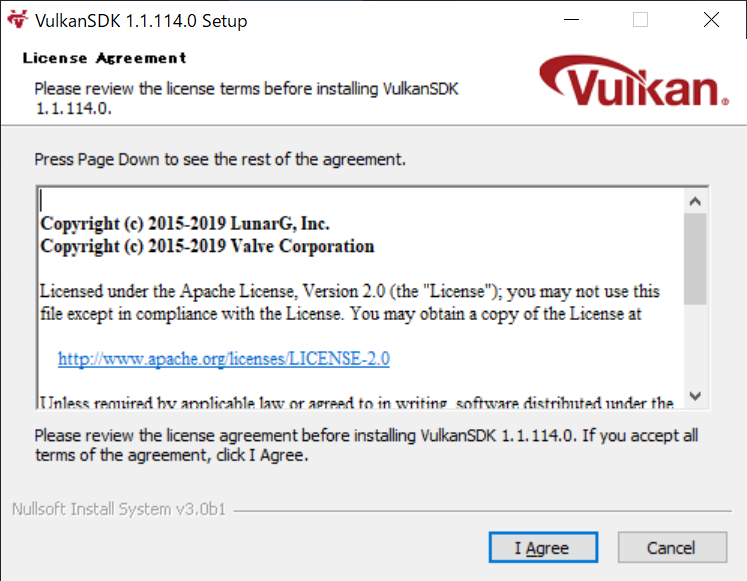
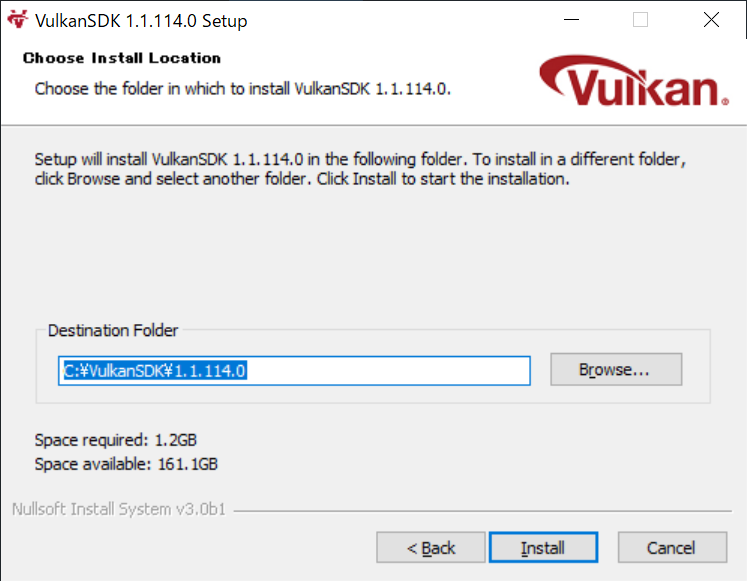
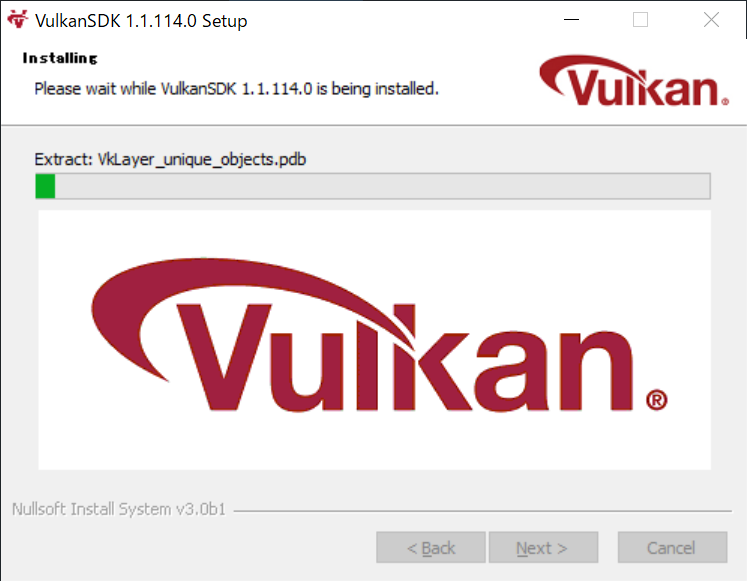
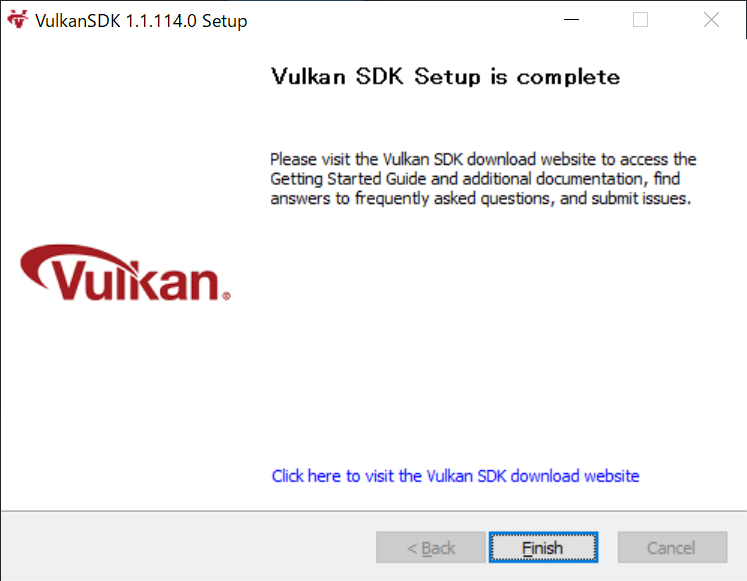
インストールした後のフォルダ構成は、下図のようになっています。 特に大事なフォルダは、次のようなものでしょうか。
- include: ヘッダファイルが入っています
- Lib: ライブラリファイルが収められています。(32ビット版向けには、Lib32)
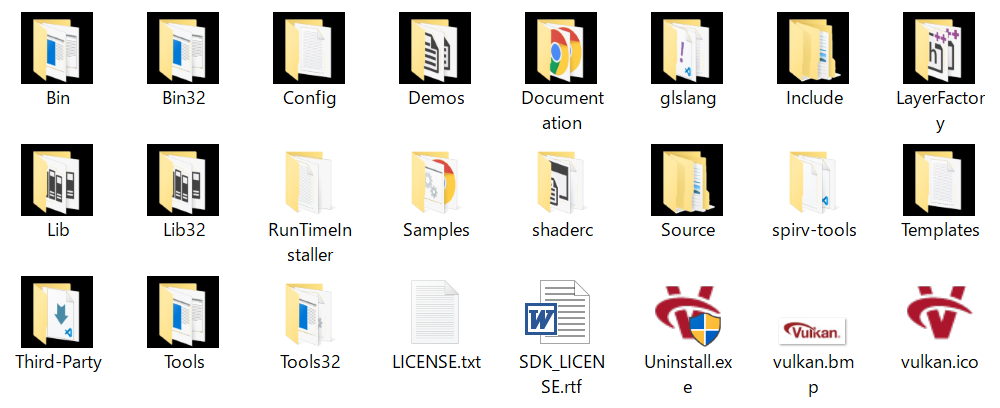
Vulkan SDK が使えるかどうかの判定は、サンプルプログラムを実行することで確認できます。 「Bin/vkcube.exe」を実行してみてください。
実行できない場合は、グラフィックスカードのドライバーをVulkan対応の最新のものにしてみてください。 あまりにPCが古い場合は、新しいPCを購入しましょう。現在は、安いPCでもVulkanプログラムは実行できます。

GLFW
GLFW は、Vulkanをはじめ、OpenGL系のデスクトップ開発を行うためのオープンソースでマルチプラットフォームなライブラリです。 機種の依存性を吸収してくるので、ウィンドウ生成などのVulkanでは吸収しきれないプラットフォームの違いを吸収してくれます。
GLFWは、公式ページ (https://www.glfw.org/)からダウンロードできます。
Windows の場合には、コンパイル済みのライブラリが提供されているので、「Download」タグの「Windows pre-compiled binaries」の 項目から、「64-bit Windows binaries」など各Windows用のボタンを押して、ライブラリを入手してください。
ソースコードからライブラリを構築する場合には、OpenGLを勉強する際に日本の開発者のほぼ全員がお世話になっているといえる、 和歌山大学の床井 浩平先生の「GLFW による OpenGL 入門 (PDF)http://marina.sys.wakayama-u.ac.jp/~tokoi/GLFW.pdf」の「GLFW のインストール」を参考にするのが非常に良いです。
今回は、床井先生のサイトを参考に、「C:\OpenGL\include」の下に「GLFW」のフォルダを作って、その中にヘッダファイルを置き、 「C:\OpenGL\lib」の下にライブラリファイルを置くことにしました。
この後のソースコードは、この場所を念頭に進めていくので、インクルードファイル、ライブラリを置く場所が違う場合は、適宜読み替えてください。
GLM
最近の3D APIは行列計算を含めないことが多くなってきました(OpenGLでは昔からですが…)。 ということで、行列ライブラリが多く開発されてきているのですが、その一つがGLMです。
GLMも公式ページ(https://glm.g-truc.net/)のDownloadsから最新版がダウンロードできます。
GLMはヘッダだけのライブラリで「.lib」や「.dll」ファイルはありません。 ダウンロードしたファイルを解凍してでてきた「glm」フォルダのさらに中にある「glm」フォルダを、GLFWと同じように「C:\OpenGL\include」の下にコピーすれば、インストールは終了です。